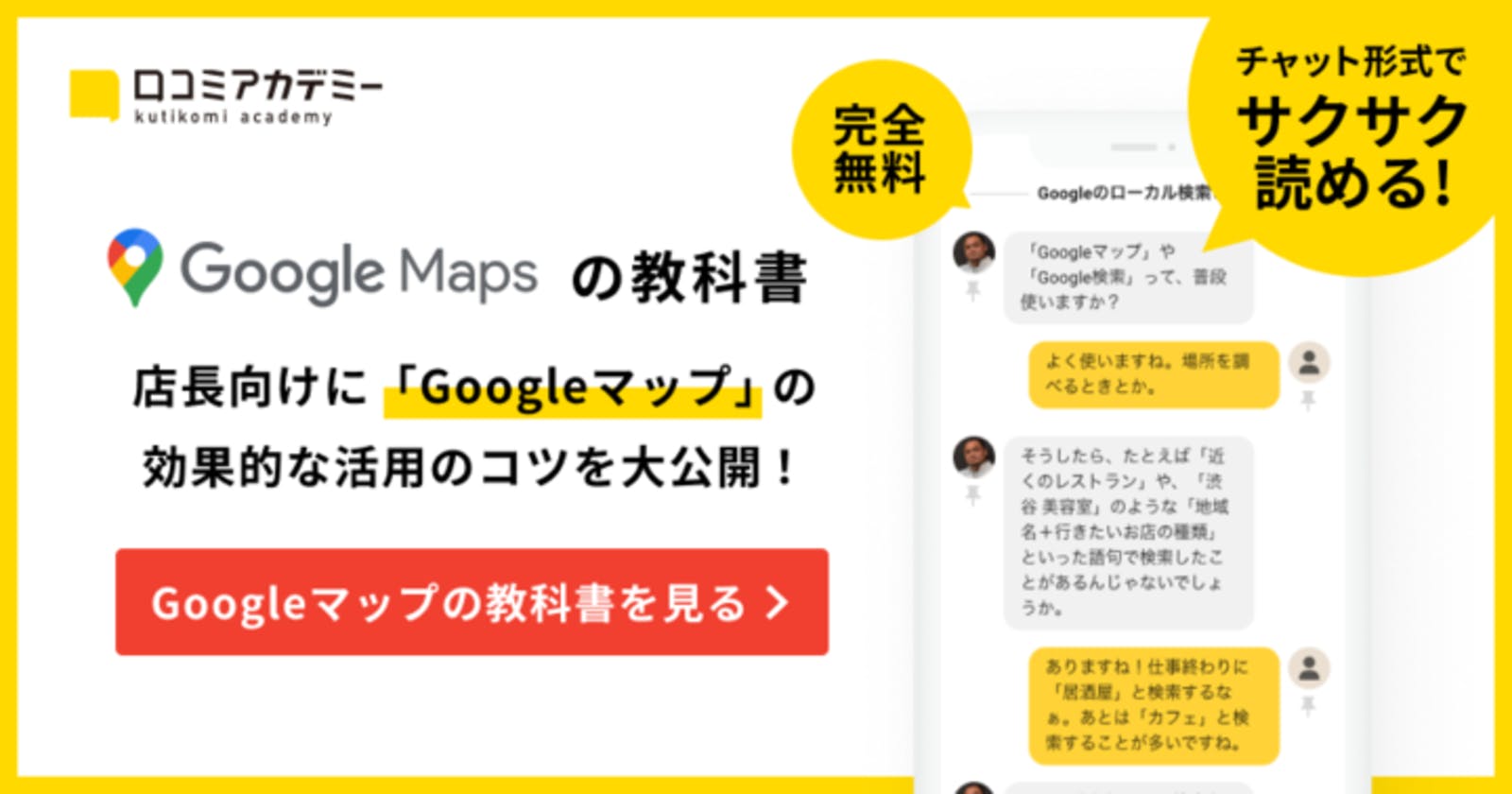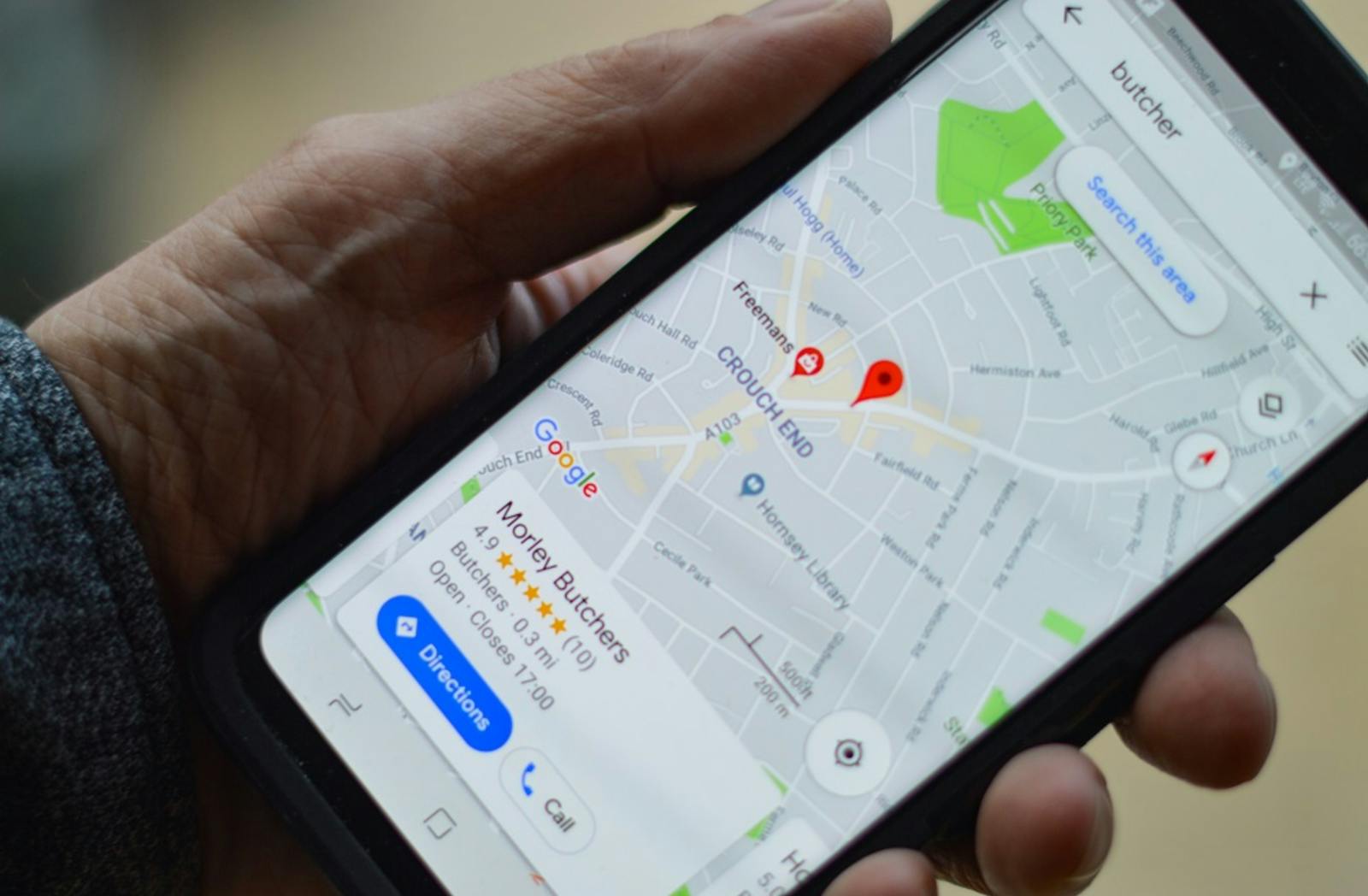
Googleマップに店舗情報を勝手に登録されてしまった…どうすべき?
記事概要
| 公開日 | 2022年2月27日 |
|---|---|
| 編集日 | 2024年12月26日 |
| カテゴリ |
目次
Googleマップでは、ユーザーやGoogleも店舗の場所や情報を追加できるようになっています。
オーナーが登録した覚えがなくても検索で表示されることがあり、「勝手に登録されて、どうすればいいかわからない」ということもあるでしょう。
本記事では、店舗がGoogleマップ上に勝手に登録されるのはなぜか、そして登録されてしまった場合どうすべきなのかについて解説します。
Googleマップに店舗・施設が勝手に登録されるのはなぜ?
Googleマップに店舗情報を登録したいと思っていなくても、店舗側の意図しないところで、別の誰かが勝手に追加してしまうという状況が起こります。
これはGoogleアカウントを保有しているユーザーなら、誰でもGoogleマップに場所の情報を追加できるためです。また、Googleが収集した情報を追加している場合もあります。
1. Googleが情報を自動生成するケース
Googleは、マップユーザーの利便性を向上するため、あらゆる情報源から得た最新情報をGoogleマップに反映しています。
その一環としてGoogleが店舗のビジネスプロフィールを自動生成し、結果的に「勝手に登録された」といえる状況になってしまうのです。
なお、Googleが参照している店舗に関する情報源には、店舗公式のウェブサイトなどが含まれます。
2. ユーザー(第三者)が追加するケース
先述した通り、Googleユーザーなら誰でも店舗の情報を新たに追加できます。
Googleマップの一般ユーザーの中に、こうした情報を積極的に追加する「ローカルガイド」という立場の人がいます。Googleマップでの口コミ投稿や写真共有、質問への回答を通して、ユーザー同士が助け合いながらGoogleマップの利便性を高める仕組みが構築されています。
ローカルガイドになると口コミや写真の投稿で特典が付与されたりレベルが上がったりするため、それが動機となりGoogleマップに新たな店舗登録をするユーザーもいます。
そもそもGoogleマップへの登録は回避できる?
店舗によっては「Web上で露出したくない」「Googleマップへの勝手な登録は避けてもらいたい」という考えを持っている場合もあるかもしれません。
しかし、Googleは基本的にユーザー提供のコンテンツをもとにGoogleマップ上の情報を充実させることを重視しており、第三者による情報追加は回避できません。
店舗情報は削除申請をして一時的に削除させることは可能ですが、削除しても店舗がそこに存在している限り、再び第三者によってGoogleマップに情報が掲載される可能性は否めません。
無料お役立ちコンテンツ 【Googleマップの教科書】で店舗集客のノウハウを学ぶ→こちらから
Googleマップに勝手に登録されてしまったときの対処法
では、店舗情報をGoogleマップに勝手に登録された場合、どのようにすればいいのでしょうか。「自分では管理できないのでそのまま放置したい」という声もあるかもしれません。
しかし、放置すると掲載された店舗情報に間違いがあったり、口コミが荒れてしまったりして、評判が落ち集客に影響が出る可能性があります。
オーナーとして登録し、最低限情報を正確に保つのがよいでしょう。
Googleビジネスプロフィールのオーナー登録をする
Googleビジネスプロフィールとは、Googleやマップ検索で表示される店舗情報を管理できる無料のツールです。Googleマップを使って店舗を検索する人が多く効果が出やすい上に無料で使えることから、店舗のWeb集客ツールとして今注目されています。
Googleビジネスプロフィールにオーナーとして登録すると、ユーザーやGoogleが追加した情報を優先的に加筆・編集できるようになります。
オーナー登録でできること
オーナー登録すると、以下のような編集ができるようになります。
店舗情報の編集
インサイト分析機能の利用
口コミ管理や返信
投稿機能による最新情報の掲載やPR など
Googleビジネスプロフィールのオーナー登録をする方法
勝手に店舗登録された場合の、オーナー登録をする手順を解説します。
1. Googleマップで登録したい店舗・施設を表示
まずはGoogleマップを開いて、オーナー登録したい店舗名や施設名を検索します。
2. 「ビジネスオーナーですか?」をタップ
自身の店舗ページが検索結果に表示されたら、「ビジネスオーナーですか?」をタップします。
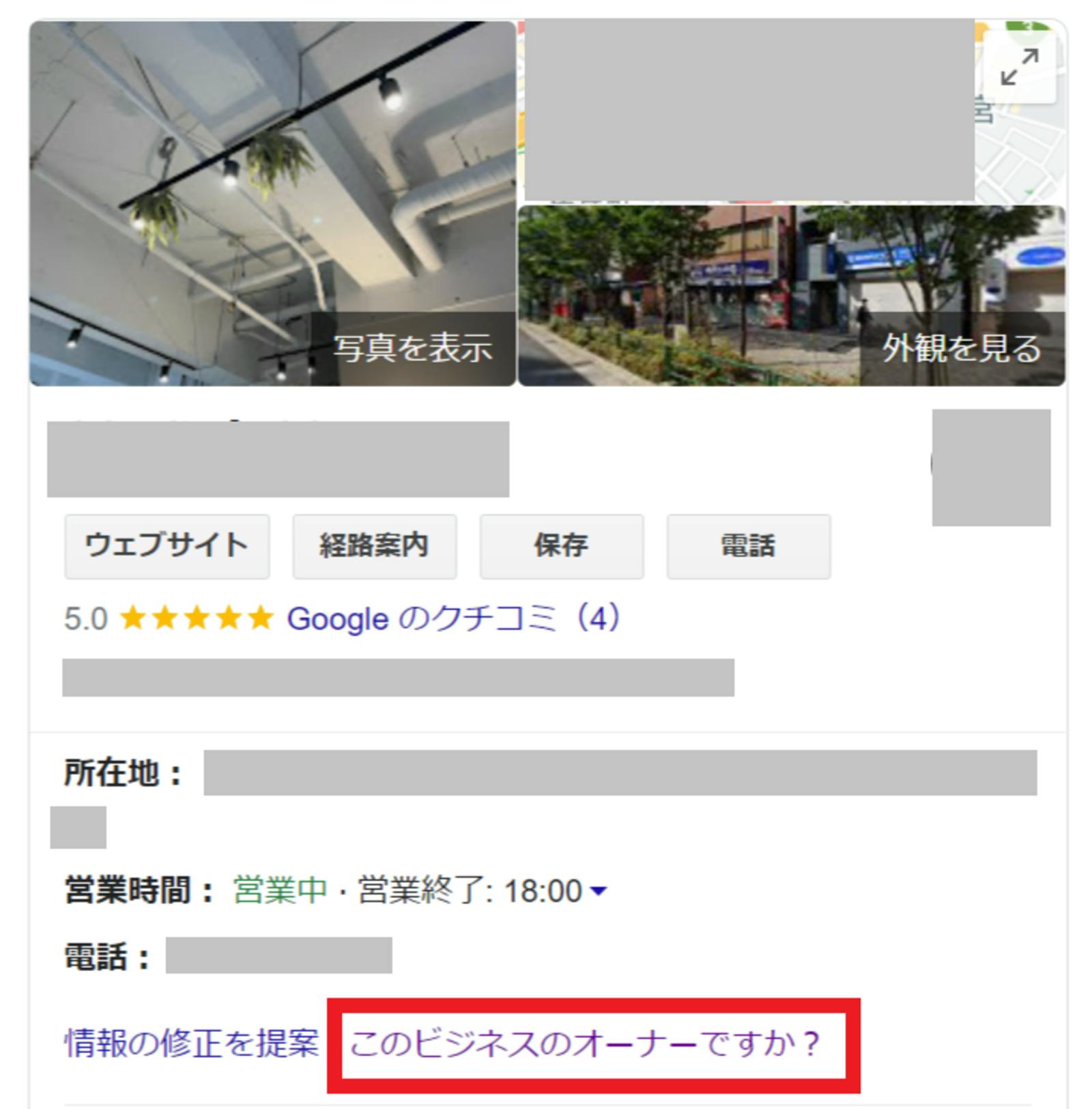
そして次に「管理を開始」をタップしましょう。
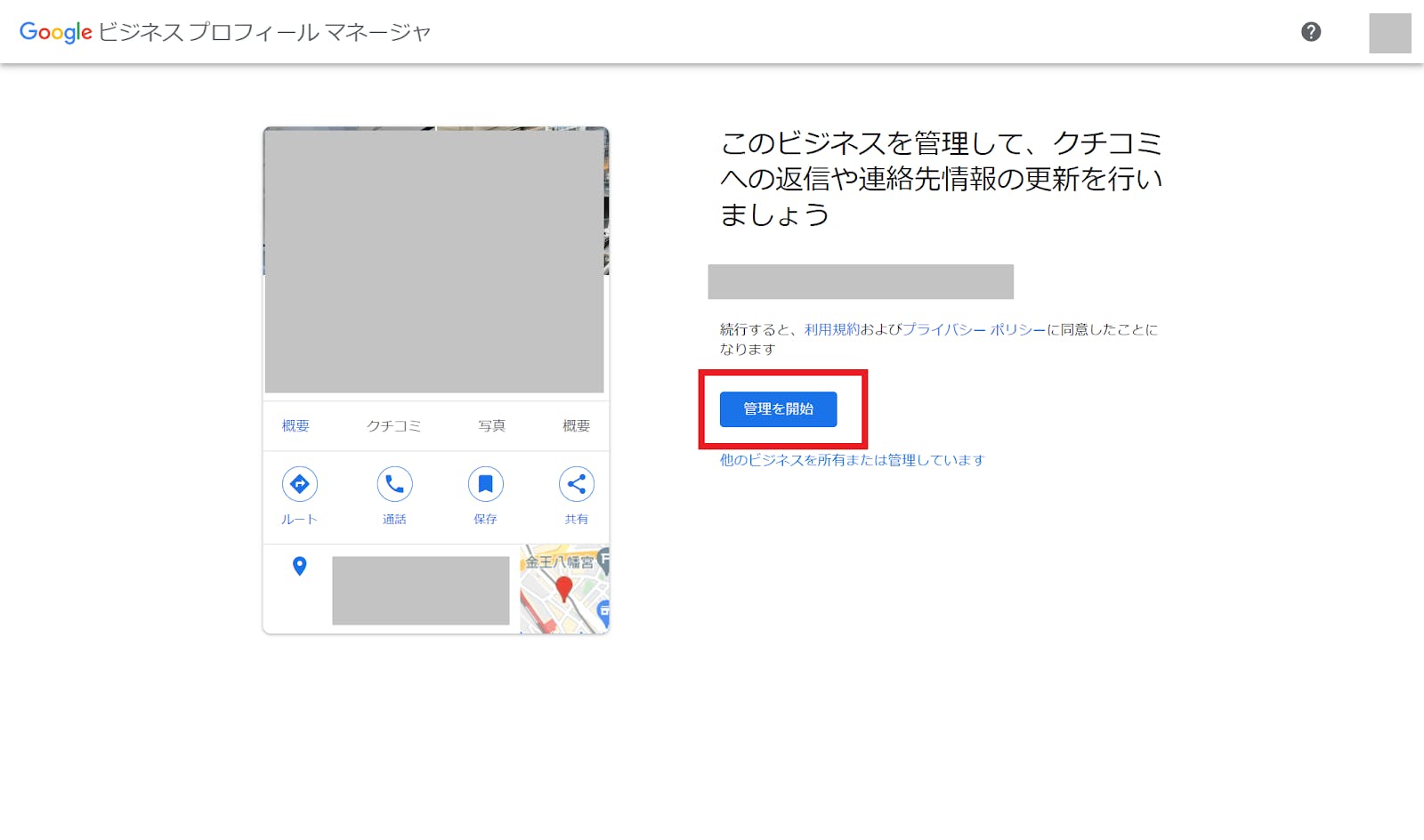
3. 確認方法を選択
確認コードをGoogleから受け取り、入力します。コードの受け取りには電話、ハガキ、メールなどを選択できます。
電話を希望する場合、「通話」をタップするとGoogleから認証電話がすぐに架かるので、受信できる準備を整えてからタップしましょう。
ハガキでは、受取人の名前を記入すると、確認コードが掲載されたハガキが届きます。多くのビジネスではハガキでの確認が標準となり、電話やメールは選択できない場合が多いようです。
4. 確認コードを入力
上記の確認方法で聞いた「確認コード」を入力します。
5. オーナー確認が完了
確認コードが認証されると、「ビジネス情報のオーナー確認が完了しました」と画面に表示され、終了です。これ以降、営業時間やメニューなど詳細のビジネス情報の編集が優先的にできます。
無料お役立ちコンテンツ 【Googleマップの教科書】で店舗集客のノウハウを学ぶ→こちらから
Googleマップに勝手に登録されてしまった場合、まずはオーナー登録を
Googleマップに店舗情報を勝手に追加された場合、これを放置してしまうと、誤った情報やオーナーの意図しない情報が掲載されたままになってしまいます。
特にWebでの集客を考えていないという場合でも、Googleビジネスプロフィール上の情報を正しくすることは、これから来店されるお客様を混乱させないためにも重要です。まずはオーナー登録から始め、基本的な店舗情報を管理することから始めることをおすすめします。

口コミアカデミー編集部
あなたのお店をもっと繁盛店に!
仕込みの合間に通うお店の学校